स्टीम म्यूजिक प्लेयर काम नहीं कर रहा है: ठीक करने के 3 तरीके (08.19.25)
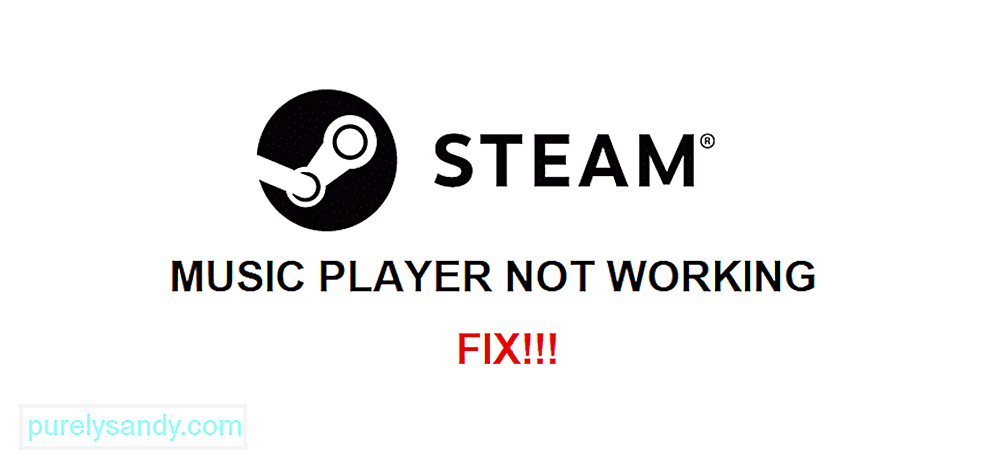 स्टीम म्यूजिक प्लेयर काम नहीं कर रहा है
स्टीम म्यूजिक प्लेयर काम नहीं कर रहा हैस्टीम में एक साफ-सुथरा अंतर्निहित म्यूजिक प्लेयर है जिसे आप जब चाहें उपयोग कर सकते हैं। यह आपको अपनी लाइब्रेरी में सभी अलग-अलग बेहतरीन संगीत सुनने का मौका देता है, जो आपके द्वारा खरीदे गए गेम के साथ मिले सभी अलग-अलग साउंडट्रैक के परिणामस्वरूप आपके पास है।
यह स्टीम की एक सहायक विशेषता है, लेकिन इसमें कई मुद्दे हैं जो इसे कुछ अन्य विकल्पों की तुलना में उपयोग करने के लिए कम बेहतर बनाते हैं। एक मुद्दा यह है कि एप्लिकेशन बिल्कुल भी काम नहीं करता है, आपके पास कोई भी संगीत नहीं दिखा रहा है या नहीं चला रहा है। यहां स्टीम म्यूजिक प्लेयर के साथ इस सामान्य समस्या को ठीक करने का तरीका बताया गया है जो इसे काम करने से रोकता है।
स्टीम म्यूजिक प्लेयर काम नहीं कर रहा है इसे कैसे ठीक करें?स्टीम म्यूजिक प्लेयर एप्लिकेशन से ऑडियो मिक्सर की सेटिंग्स की जांच करने का प्रयास करें। भले ही आपका वॉल्यूम लगभग सभी तरफ से 100% पर सेट हो, कभी-कभी इसे ऑडियो मिक्सर सेटिंग्स के माध्यम से स्वचालित रूप से 0% पर सेट किया जा सकता है। यह स्पष्ट रूप से ऐसा करेगा ताकि स्टीम म्यूजिक प्लेयर ऐप कोई आवाज़ न करे, जिससे आपको विश्वास हो जाए कि यह काम नहीं कर रहा है।
छोटे टेक्स्ट पर क्लिक करके ऑडियो मिक्सर की जांच करें जो कि स्टीम म्यूजिक प्लेयर के डिफ़ॉल्ट ऑडियो स्लाइडर के ठीक नीचे होना चाहिए। एक बार जब आप इसे क्लिक करते हैं, तो सुनिश्चित करें कि मिक्सर का वॉल्यूम 0% पर सेट नहीं है। इसे वापस पूर्ण रूप से बदलें और एक बार फिर एप्लिकेशन का उपयोग करने का प्रयास करें, क्योंकि इसे अब बिना किसी समस्या के काम करना चाहिए।
डेटाबेस भ्रष्टाचार एक और है स्टीम म्यूजिक प्लेयर के काम न करने के पीछे सामान्य कारण। यह हो सकता है कि इस समस्या का कारण आप भी सामना कर रहे हैं, इसलिए यह अनुशंसा की जाती है कि आप आगे समाधान का प्रयास करें। सभी उपयोगकर्ताओं को अपने कंप्यूटर पर स्टीम संगीत डेटाबेस फ़ोल्डर खोलना है। उक्त फ़ोल्डर के स्थान का मार्ग ''C:\Program Files (x86)\Steam\music\_database'' होना चाहिए।
यहां जाएं और फिर यहां से डेटाबेस फाइल ''musicdatabase_XXXX.db'' को डिलीट करें। आपको किसी भी प्रकार का महत्वपूर्ण डेटा खोने के बारे में बहुत अधिक चिंता करने की आवश्यकता नहीं है। अगली बार जब आप स्टीम खोलेंगे, तो यह फ़ाइल अपने आप पुनर्स्थापित हो जाएगी और अगली बार जब आप इसका उपयोग करने का प्रयास करेंगे तो स्टीम म्यूजिक प्लेयर बढ़िया काम करेगा। li>
समस्या के लिए एक और आसान समाधान के लिए आपको संगीत प्लेयर को एक बार फिर से काम करने के लिए मैन्युअल रूप से कुछ सेटिंग्स बदलने की आवश्यकता है। इस समय आपके द्वारा खोले गए किसी भी एप्लिकेशन को बंद करें और डेस्कटॉप पर जाएं। अब ''विंडोज'' और ''आर'' की एक साथ दबाएं।
आपके सामने एक सर्च बॉक्स दिखाई देगा। इस बॉक्स के अंदर ''steam://flushconfig'' शब्द दर्ज करें और फिर एंटर कुंजी दबाएं। आपको संभवतः स्टीम से एक सूचना मिलेगी जिसमें कहा गया है कि कभी-कभी आपकी सूची में जोड़ा गया है। अब एक बार फिर स्टीम म्यूजिक प्लेयर का उपयोग करके देखें कि क्या यह पहले से बेहतर काम करता है। ऐप के अब काम नहीं करने से उपयोगकर्ताओं को किसी भी समस्या का सामना नहीं करना चाहिए।
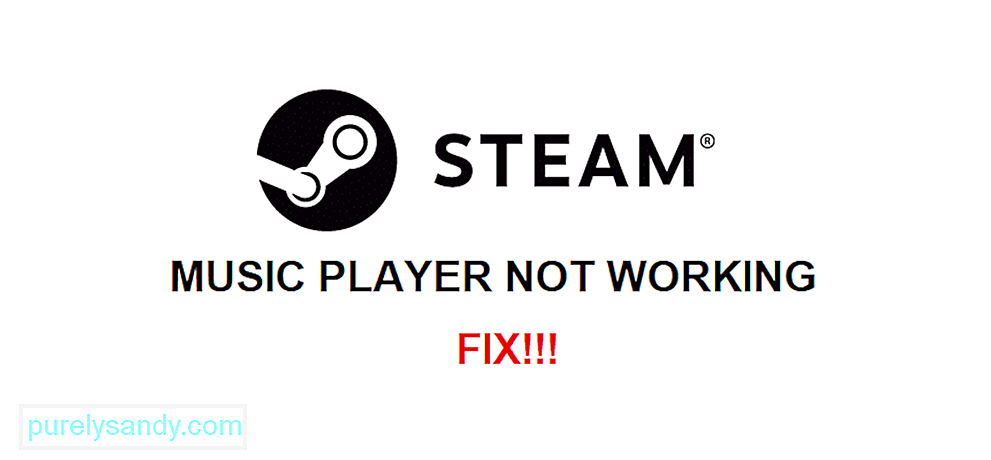
यूट्यूब वीडियो: स्टीम म्यूजिक प्लेयर काम नहीं कर रहा है: ठीक करने के 3 तरीके
08, 2025

